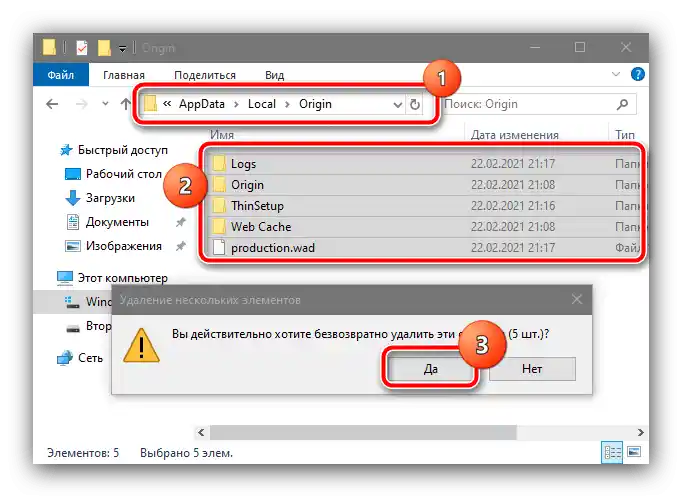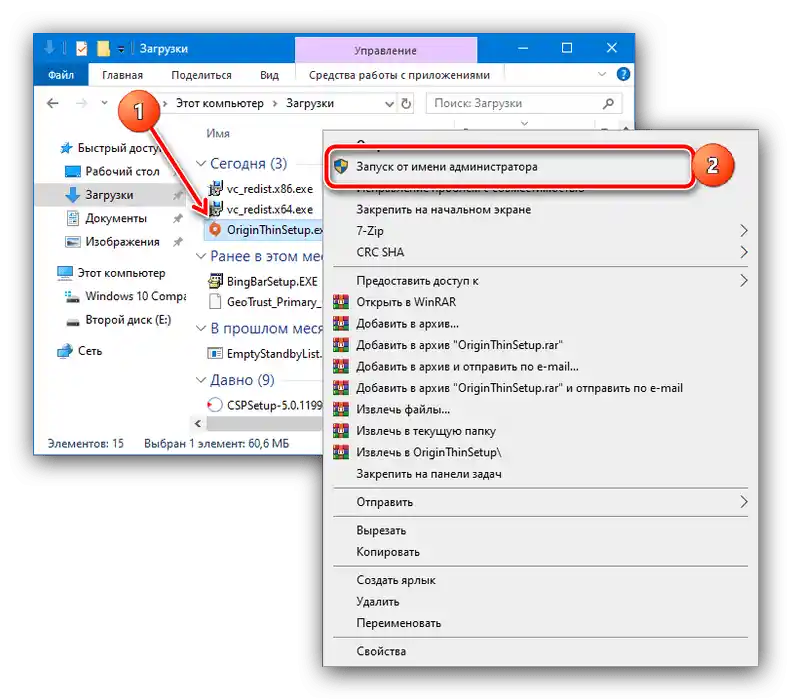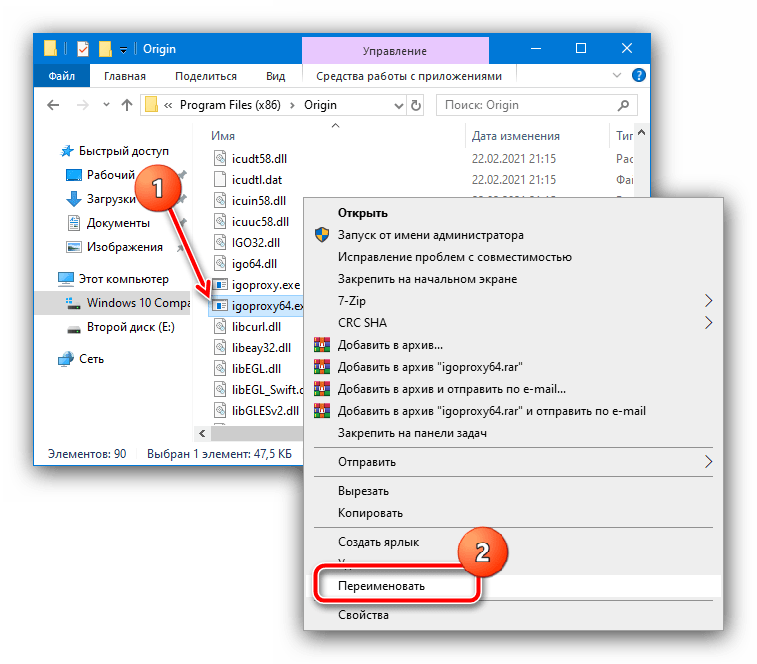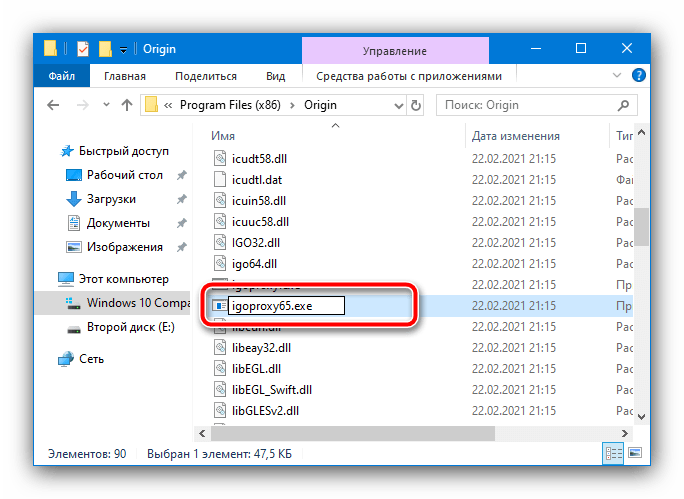Vsebina:
Način 1: Ponovna namestitev odjemalske aplikacije
Najpogosteje obravnavana napaka poroča, da so nekatere datoteke odjemalske aplikacije storitve Electronic Arts poškodovane. Ker je v tej rešitvi orodje za samodejno preverjanje in obnavljanje celovitosti še vedno pomanjkljivo, bo najboljši način za odpravo težave popolna ponovna namestitev celotnega paketa programske opreme.
- Začeti je treba z deinstalacijo odjemalca na kakršen koli ustrezen način. Priporočamo uporabo zunanjih deinstalatorjev, saj vsebujejo orodja za iskanje in odstranjevanje preostalih podatkov.
Podrobneje: Kako odstraniti programe v Windows 7 in Windows 10
- Po izbrisu programske opreme je vseeno priporočljivo, da sami preverite prisotnost ostankov v datotečnem sistemu – pojdite na naslednje naslove:
C:Uporabniki*Ime uporabnika*AppDataLocalOrigin
C:Uporabniki*Ime uporabnika*AppDataRoamingOrigin
C:ProgramDataOrigin
C:Program FilesOrigin
C:Program Files (x86)OriginPozor! Če ste Origin namestili na lokacijo, ki se razlikuje od privzete, se lahko začetek naslova razlikuje!
Nato se prepričajte, da v teh mapah ni ostalih datotek in podmap – če jih najdete, jih trajno izbrišite (kombinacija tipk Shift+Del).
![Izbrišite preostale datoteke za odpravo napake aplikacije 0xc000007b v Originu]()
- V tej fazi ponovno zaženite računalnik, nato pa po popolnem zagonu sistema prenesite najnovejšo različico namestitvenega programa Origin.
Izvedite namestitev programske opreme, pri čemer je priporočljivo zagnati izvršno datoteko kot skrbnik.
![Zagon namestitvenega programa kot skrbnik za odpravo napake aplikacije 0xc000007b v Originu]()
Pred začetkom postopka je bolje odstraniti kljukico pri možnosti "Namestite tehnični predogled različic odjemalca Origin", saj je težava, o kateri govorimo, v veliki meri povzročena prav z beta različico programske opreme.


Po končani namestitvi preverite prisotnost napake – ta bi morala zagotovo izginiti.
Način 2: Delo s problematičnimi datotekami
Včasih je ponovna namestitev storitve nemogoča, in kot alternativo ji lahko predlagamo izvedbo vrste dejanj z datotekami, ki povzročajo pojav obravnavane napake.
- Popolnoma zaprite Origin in pojdite v njegov korenski imenik, ki je privzeto naslednji:
- za x64 sisteme –
C:Program FilesOrigin - za x86 sisteme –
C:Program Files (x86)Origin
- za x64 sisteme –
- Poiščite datoteko ali datoteke, ki so navedene v besedilu napake. Ena izmed najpogostejših je igoproxy64.exe, kliknite nanjo z desno miškino tipko in izberite možnost "Preimenuj".
![Preimenujte problematično datoteko za odpravo napake aplikacije 0xc000007b v Originu]()
Lahko spremenite zadnji znak, na primer, tako da navedete ime kot
igoproxy65.exe.![Spremenite ime problematične datoteke za odpravo napake aplikacije 0xc000007b v Originu]()
Zaženite odjemalca storitve in preverite prisotnost težave. Če je izginila – čestitamo, če ne – preidite na naslednji korak.
- V situacijah, ko preimenovanje ni prineslo rezultata, je treba izvesti odstranitev problematičnih podatkov.Za začetek je priporočljivo, da jih preprosto premaknete v koš – zaprite Origin in pojdite v njegovo korensko mapo, nato znova kliknite na datoteko s PKM in izberite možnost "Izbriši".
![Odstranitev problematičnih datotek za odpravo napake aplikacije 0xc000007b v Originu]()
Zaženite program in počakajte, da naloži manjkajoče podatke – zdaj vas napaka zagotovo ne bi smela motiti.

Na žalost se v nekaterih primerih izkaže, da ta metoda tudi ni učinkovita, zato bodite pripravljeni na to in se obvezno seznanite z drugimi možnostmi, predstavljenimi v tem članku.
Način 3: Onemogočanje nadzora uporabniških računov
Včasih se obravnavana napaka pojavi zaradi nepravočasnega odziva sistema nadzora uporabniških računov (UAC) na zahteve komponent Origin: datoteke iz besedila napake zahtevajo za zagon pooblastila skrbnika, ki jih operacijski sistem iz različnih razlogov ne more izdati, kar vodi do težave. Zanesljiva, a nevarna rešitev bi bila onemogočitev UAC – uporabite povezave spodaj za podrobnosti.
Več: Kako onemogočiti nadzor uporabniških računov v Windows 7 in Windows 10

Način 4: Posodobitev programske opreme
Včasih je vzrok napake v samem Originu, ampak v nameščenem sistemskem orodju: gonilnikih grafične kartice in/ali paketih DirectX in Microsoft .NET Framework. Gre za to, da za pravilno delovanje storitve potrebujemo najnovejše različice te programske opreme, in pri uporabi zastarelih lahko pride do napak. Če navedeni komponenti dolgo nista bili posodobljeni, bo dobra rešitev namestitev svežih izdaj, pri čemer vam bodo v pomoč naslednji materiali.
Več: Kako posodobiti gonilnike grafične kartice / DirectX / Microsoft .NET Framework

Način 5: Preverjanje in obnavljanje sistemskih datotek
Origin in podobne storitve aktivno sodelujejo s sistemskimi knjižnicami Windows, in poškodbe le-teh vplivajo na delovanje te programske opreme, vključno z obravnavano napako.Zato, če nobena od zgoraj navedenih metod ni prinesla pozitivnega učinka, je smiselno preveriti sistemske datoteke in jih po potrebi obnoviti.
Podrobnosti: Preverjanje in obnova sistemskih datotek Windows 7 / Windows 10